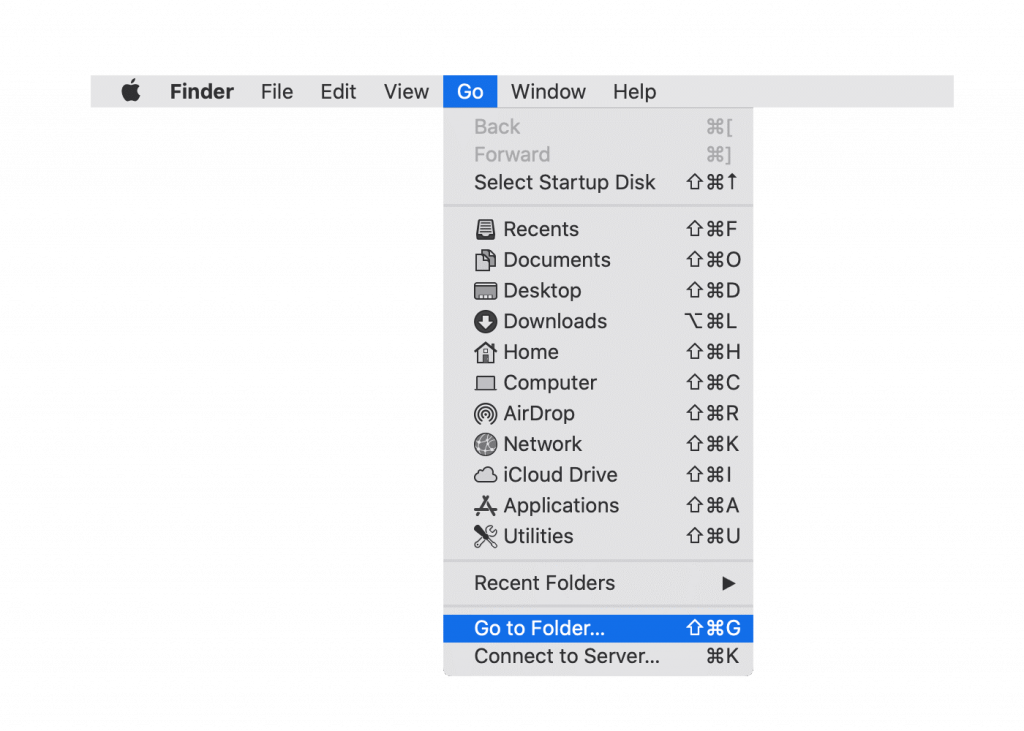Pregunta rápida : ¿Qué se hace para desinstalar programas de Mac?
Si su respuesta es, simplemente arrastre y suelte la aplicación en la Papelera o use la opción Mover a la Papelera / Mover a la Papelera, luego lamento decir que está equivocado. Arrastrar documentos, películas, música a la Papelera funciona bien, pero lo mismo no funciona con las aplicaciones. Por lo tanto, debe aprender a desinstalar aplicaciones de Mac por completo.
Dicho esto, aprendamos a eliminar Zoom de Mac sin dejar restos.
Durante la pandemia, un servicio que ha ganado mayor popularidad es Zoom. Este servicio único ayuda a las personas a conectarse con otras a través de videoconferencias y reuniones en línea. Pero tiene su parte de problemas. Entonces, suponga que está preocupado por la privacidad y ya no quiere usar Zoom o probar otros mejores servicios de videoconferencia . En ese caso, debe desinstalar Zoom por completo sin dejar restos.
Aquí estamos con los pasos para eliminar Zoom sin dejar sobras que ocupen espacio de almacenamiento innecesario .
Cómo desinstalar Zoom rápidamente de su Mac
Confía en mí; esta es la forma más sencilla y rápida de desinstalar Zoom y otras aplicaciones innecesarias de Mac. Para ello, se recomienda utilizar una aplicación única llamada CleanMyMac X . Esta aplicación no solo ayudará a desinstalar aplicaciones, sino que también optimizará Mac y ayudará a recuperar el espacio de almacenamiento desperdiciado.
Para usar CleanMyMac X y desinstalar Zoom, siga los pasos a continuación:
1. Descargue e instale CleanMyMac X

2. Inicie la aplicación
3. Haga clic en el módulo Desinstalador presente en el panel izquierdo.
4. Espere a que finalice el escaneo y haga clic en Todas las aplicaciones.
5. Marque la casilla junto a Zoom - aplicación de videoconferencia.
6. Presione Desinstalar.
Esto eliminará por completo Zoom y todos los archivos correspondientes de Mac. De esta manera sencilla, puede eliminar otras aplicaciones y liberar su Mac del desorden de sobras de aplicaciones y archivos de registro o caché innecesarios.
¿Cómo desinstalar Zoom de Mac manualmente?
Otra forma de eliminar Zoom y sus archivos correspondientes es manual.
Nota : este método es tedioso y requiere mucho tiempo. Además, debes estar atento; no puede simplemente eliminar cualquier archivo que desee. Debe volver a confirmar cada archivo para eliminar solo los archivos relacionados con Zoom.
Para desinstalar Zoom manualmente de Mac, siga los pasos a continuación:
1. Abra Zoom.
2. Haga clic en la barra de menú de Zoom y seleccione Desinstalar Zoom.
3. Haga clic en Aceptar para confirmar la desinstalación del producto.
De hecho, esto eliminará la aplicación, pero no sus servicios, ya que están ocultos. Por lo tanto, para eliminarlos, debe seguir los pasos que se detallan a continuación:
4. Inicie Finder> Ir> Ir a carpeta.
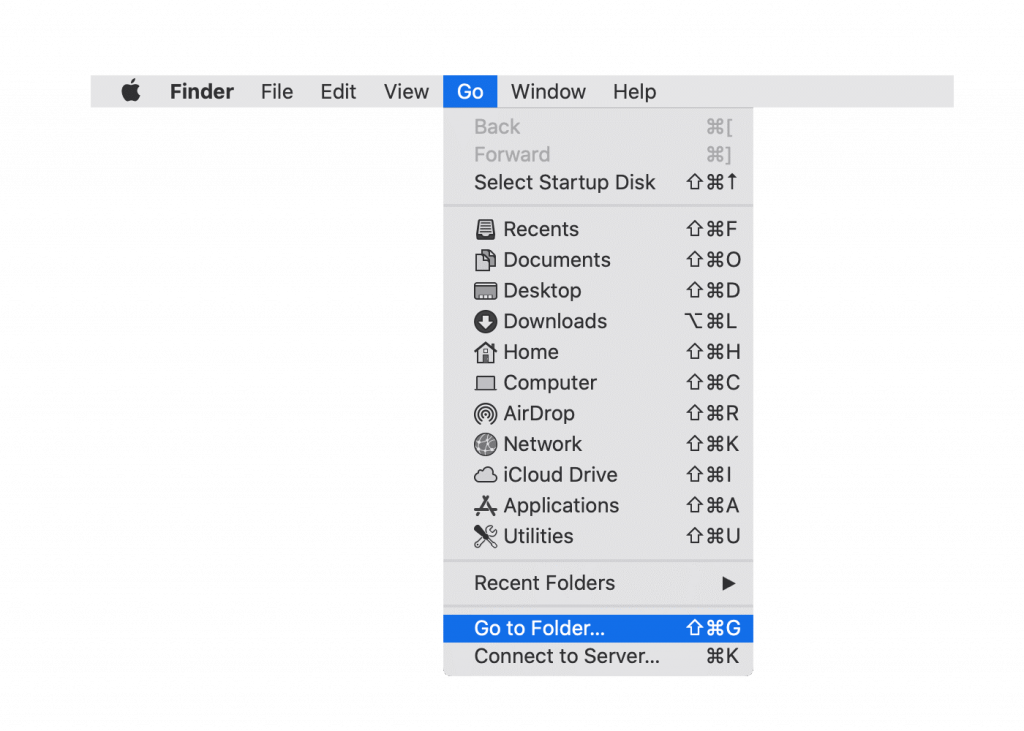
5. Aquí, escriba ~ / Biblioteca> Ir.
6. Ahora busque archivos y carpetas con Zoom en sus nombres.
Nota: si no está seguro acerca de un archivo, no lo elimine, ya que eliminar un archivo del sistema podría dañar su Mac. Por lo tanto, recomendamos verificar el nombre de cada archivo y carpeta que elimine.
Luego, diríjase a la siguiente ruta y busque los archivos de servicio de Zoom:
~/Library/Caches~/Library/Logs~/Library/Cookies~/Library/Saved Application State
7. Seleccione los archivos debajo de cada ubicación y muévalos a la papelera.
8. A continuación, vacíe la papelera.
Conclusión
Esto es todo. Usando cualquiera de las dos formas posibles explicadas anteriormente, puede desinstalar completamente Zoom de Mac. Sin embargo, si opta por un método manual, asegúrese de confirmar cada archivo antes de eliminarlo, ya que tiene sus deficiencias. Además, en comparación con la forma automática, el método manual requiere más tiempo y es más difícil. Debes estar atento al usarlo. Si está buscando una forma más simple y efectiva, ya sabe, debe usar el Desinstalador que ofrece CleanMyMac X.

Este software no solo ayudará a desinstalar aplicaciones, sino que también ayudará a realizar la siguiente tarea:
- Optimizar Mac
- Limpiar archivos no deseados
- Eliminar basura del sistema
- Identifique y elimine el malware.
- Busque y elimine extensiones y hará mucho más.
Preguntas frecuentes sobre Zoom
¿Zoom es seguro en Mac?
Hay diferentes opiniones sobre la aplicación, pero si te dejas llevar por el nuevo aviso de 16 páginas que ofrece el Cyber Coordination Center (CyCord) del Ministerio del Interior, esta aplicación de videoconferencia no es segura.
¿Zoom es malware?
Zoom no es malware, pero los piratas informáticos están explotando esta aplicación debido a su popularidad. Debido a esto, muchos usuarios enfrentan un problema de privacidad y lo consideran malware.
¿Zoom es de uso gratuito?
El plan básico de Zoom es de uso gratuito y tiene todas las funciones.